En la era digital, la capacidad de firmar documentos PDF de manera rápida y segura se ha vuelto esencial. Afortunadamente, en Windows, puedes lograrlo sin instalar ningún software adicional. En este artículo, exploraremos dos métodos eficientes utilizando herramientas fácilmente accesibles: el navegador Microsoft Edge y el procesador de textos online Google Docs.
Firmar PDF con Microsoft Edge:paso a paso
Paso 1: Abrir el PDF en Microsoft Edge Lo primero es localizar el PDF y abrirlo en Microsoft Edge, ya sea mediante doble clic o seleccionando «Abrir con» y eligiendo Edge.
Paso 2: Acceder a las Herramientas de Dibujo Una vez abierto en Edge, busca y selecciona el icono de «Dibujar» en la barra superior para activar la función de dibujo.
Paso 3: Crear tu Firma Con las herramientas de dibujo activadas, elige lápiz o pluma y dibuja tu firma en el lugar correspondiente del documento.
Paso 4: Guardar tu Documento Firmado Desactiva las herramientas de dibujo y guarda tu documento firmado, seleccionando un nombre de archivo y ubicación.
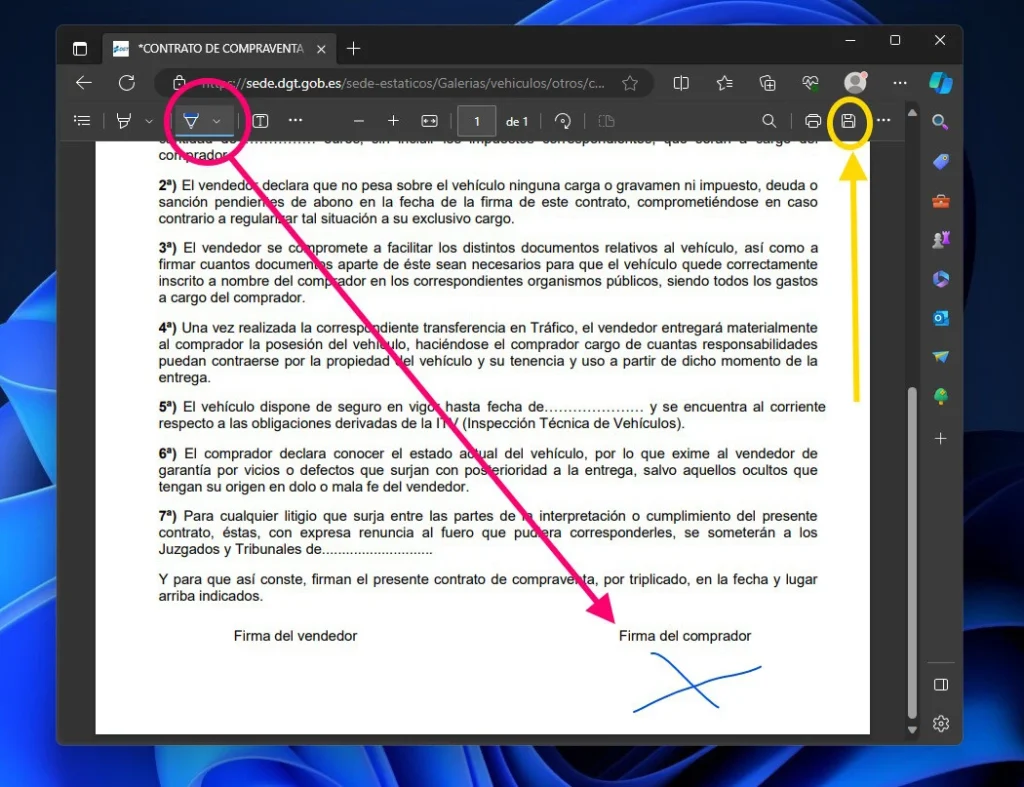
Firmar PDF con Google Docs: procedimiento detallado
Paso 1: Subir el PDF a Google Drive Asegúrate de tener el PDF en Google Drive. Si no está allí, súbelo arrastrándolo a la ventana de Google Drive o mediante el botón «Nuevo».
Paso 2: Abrir con Google Docs Haz clic derecho en el archivo en Drive, selecciona «Abrir con» y elige «Documentos de Google» para convertirlo en un documento editable.
Paso 3: Insertar tu Firma Inserta una imagen de tu firma utilizando «Insertar» > «Imagen» > «Subir del ordenador» o dibuja tu firma con la herramienta de dibujo.
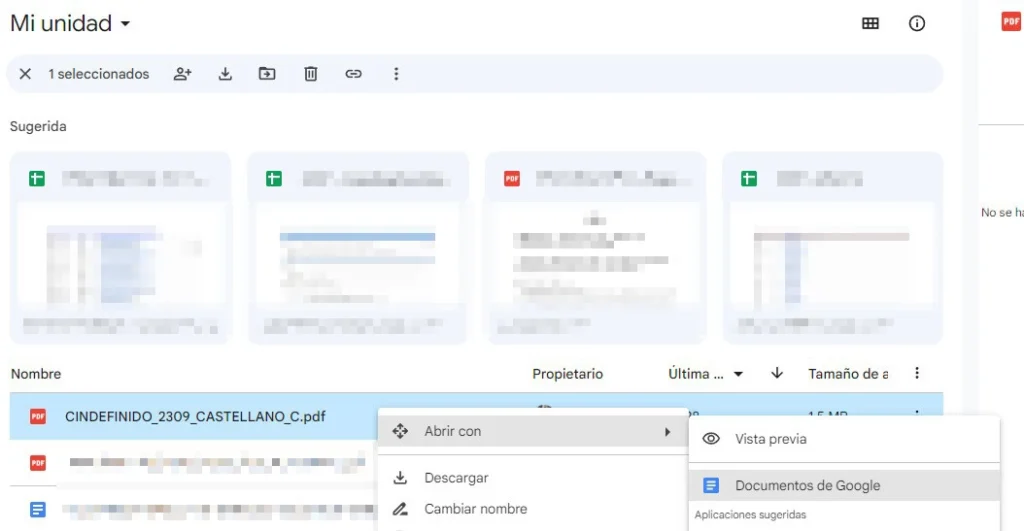
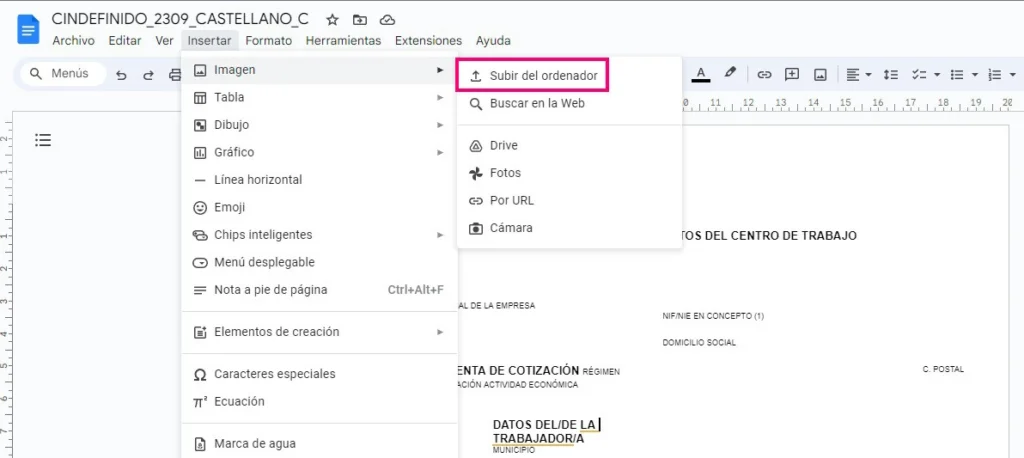
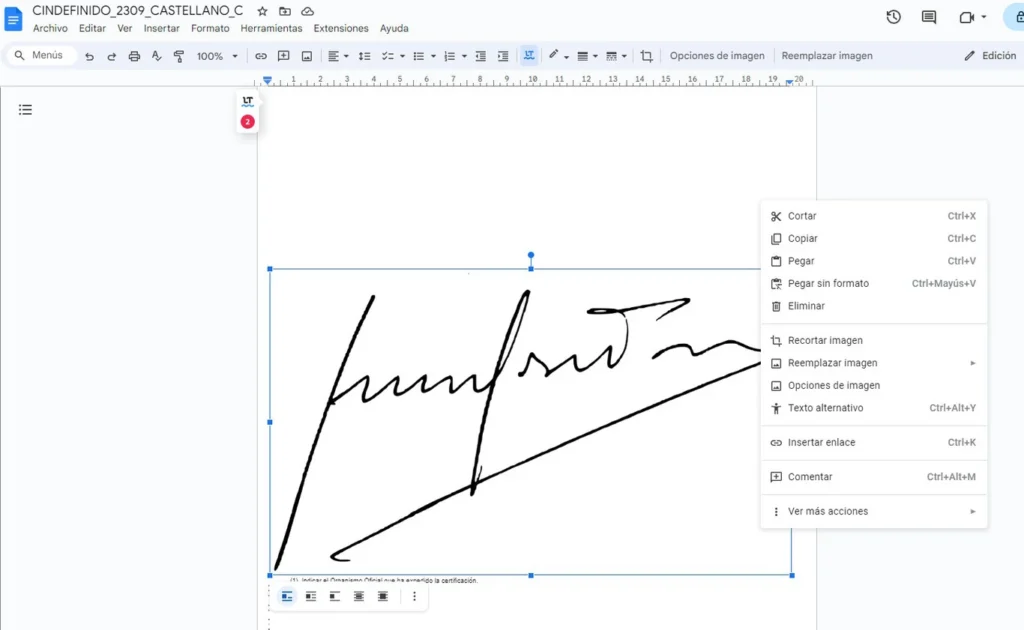
Paso 4: Ajustar y Guardar Ajusta la firma según sea necesario, guarda los cambios y convierte el documento a PDF mediante «Archivo» > «Descargar» > «Documento PDF».
Preguntas Frecuentes
¿Es seguro firmar documentos PDF de esta manera?
- Sí, ambos métodos son seguros y no requieren software adicional. Microsoft Edge y Google Docs ofrecen herramientas de firma digital confiables.
¿Puedo utilizar estos métodos si no tengo una pantalla táctil?
- Sí, ambas herramientas de dibujo permiten la firma con el ratón o trackpad, aunque la precisión puede variar. En dispositivos táctiles, la experiencia puede ser aún más fluida.





















